Home > 프린터로 템플릿 전송(P-touch Transfer Manager)(Windows) > P-touch Transfer Manager를 사용하지 않고 사용자에게 전송할 템플릿 배포(Windows)
P-touch Transfer Manager를 사용하지 않고 사용자에게 전송할 템플릿 배포(Windows)
최신 버전 P-touch Transfer Express를 다운로드하려면, Brother 지원 웹 사이트(support.brother.com)에서 해당 모델 다운로드 페이지를 참조하십시오.
- 새 템플릿을 전송할 때 P-touch Transfer Manager에서 현재 사용하고 있지 않은 키 할당 번호를 지정해야 합니다. 지정된 키 할당 번호가 이미 사용되고 있는 것이면 기존 템플릿이 새 템플릿으로 덮어쓰기 됩니다.
- 이 기능을 사용하려면 USB로 연결해야 합니다.
| 관리자 | 사용자 |
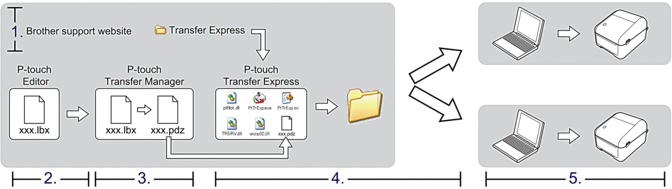 | |
관리자 작업
P-touch Transfer Express 준비
P-touch Transfer Express를 사용하기 전에 프린터 드라이버가 설치되어 있어야 합니다.
- P-touch Transfer Express를 컴퓨터의 임의의 위치에 다운로드합니다.
- 다운로드한 파일(ZIP)의 압축을 해제합니다.
템플릿을 P-touch Transfer Manager로 전송
- P-touch Editor가 시작됩니다
 .
. Windows 10/Windows Server 2016:
를 클릭하거나 바탕화면에서 P-touch Editor 5.2 아이콘을 두 번 클릭합니다.
Windows 8/Windows 8.1/Windows Server 2012/Windows Server 2012 R2:
앱 화면에서 P-touch Editor 5.2 아이콘을 클릭하거나 바탕화면에서 P-touch Editor 5.2 아이콘을 두 번 클릭합니다.
Windows 7/Windows Server 2008/Windows Server 2008 R2:
를 클릭하거나 바탕화면에서 P-touch Editor 5.2 아이콘을 두 번 클릭합니다.
P-touch Editor가 시작됩니다. - 원하는 템플릿을 엽니다.
- 을 클릭합니다.
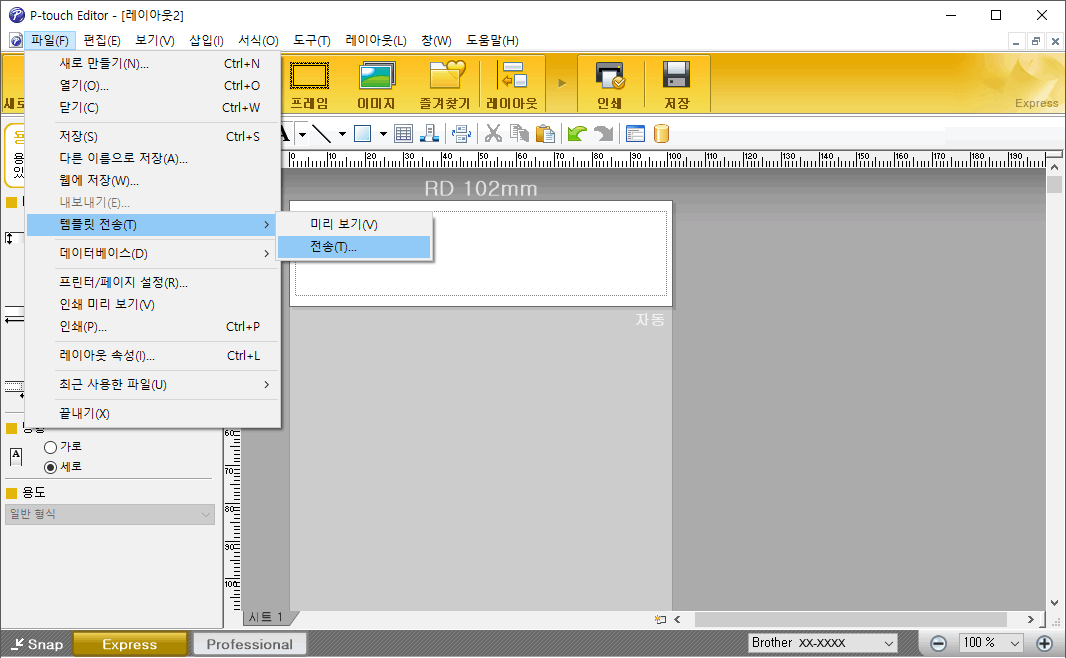 템플릿이 P-touch Transfer Manager로 전송됩니다. P-touch Transfer Manager가 시작됩니다.
템플릿이 P-touch Transfer Manager로 전송됩니다. P-touch Transfer Manager가 시작됩니다.
전송 패키지 파일(PDZ)로 템플릿 저장
템플릿을 전송 패키지 파일(PDZ)로 저장하여 파일을 P-touch Transfer Express에서 사용 가능한 형식으로 만듭니다.
- P-touch Transfer Manager 창에서 구성 폴더를 선택합니다.
- 배포하려는 템플릿을 선택합니다.
- 을 클릭합니다.

- 프린터가 컴퓨터와 분리되었거나 오프라인일 때만 전송 파일 저장 옵션이 나타납니다.
- 구성 폴더 또는 생성된 폴더를 선택한 후 전송 파일 저장 옵션을 클릭하면, 폴더에 있는 모든 템플릿이 전송 패키지 파일(PDZ)로 저장됩니다.
- 여러 개의 템플릿을 하나의 전송 패키지 파일(PDZ)로 결합할 수 있습니다.
- 이름을 입력한 다음 저장을 클릭합니다.
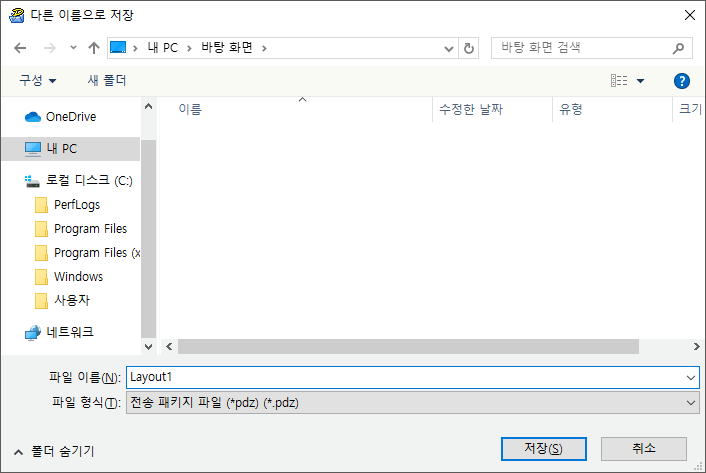 템플릿이 전송 패키지 파일(PDZ)로 저장됩니다.
템플릿이 전송 패키지 파일(PDZ)로 저장됩니다.
다른 사람에게 전송 패키지 파일(PDZ) 및 P-touch Transfer Express 배포
- 전송 패키지 파일(PDZ)을 다운로드 폴더로 옮깁니다.
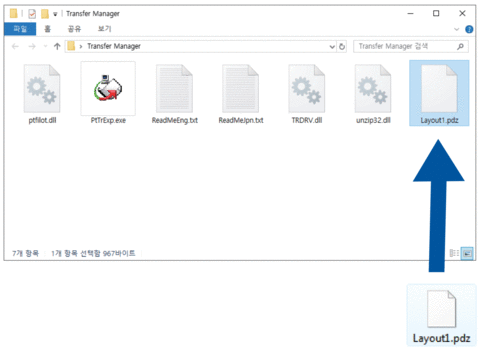
- 다운로드 폴더에 있는 모든 파일을 다른 사람에게 배포합니다.
사용자 작업
- 프린터를 켭니다.
- USB 케이블을 사용하여 프린터를 컴퓨터에 연결합니다.
- 관리자에게서 받은 PtTrExp.exe 파일을 두 번 클릭합니다.
- 다음 중 하나를 수행합니다.
- PtTrExp.exe 파일이 포함된 폴더 안에서 하나의 전송 패키지 파일(PDZ)을 전송하려면 Transfer를 클릭합니다.
- PtTrExp.exe 파일이 포함된 폴더 안에서 여러 개의 전송 패키지 파일(PDZ)을 전송하려면 다음과 같이 합니다.
- Browse를 클릭합니다.
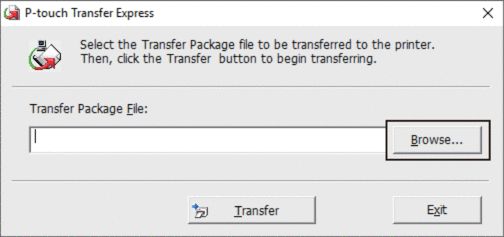
- 전송하려는 전송 패키지 파일을 선택한 다음 열기를 클릭합니다.
- Transfer를 클릭합니다.
- Yes를 클릭합니다.
- 완료되면 OK를 클릭합니다.



